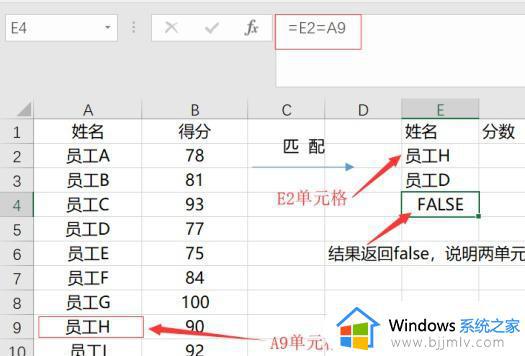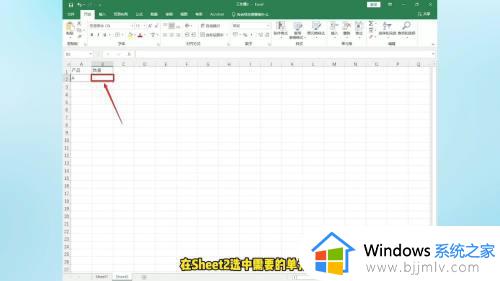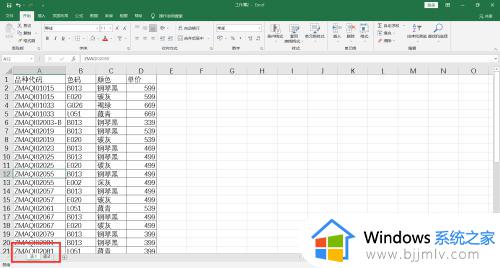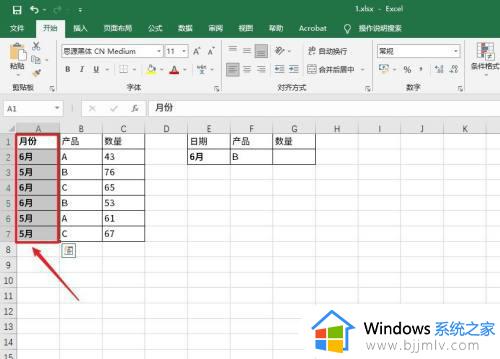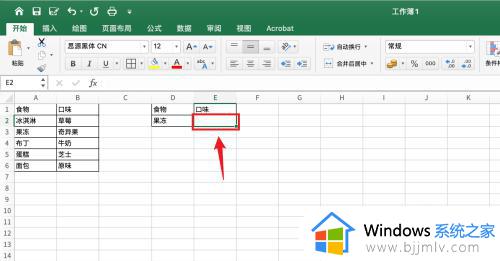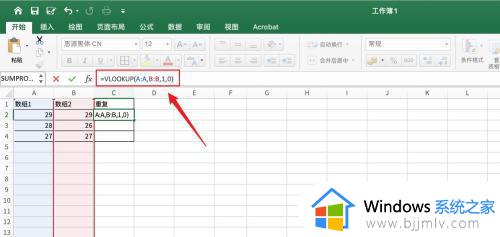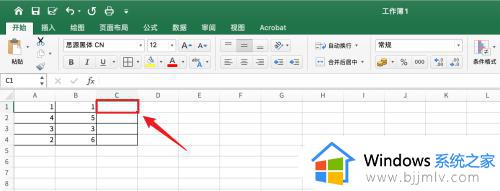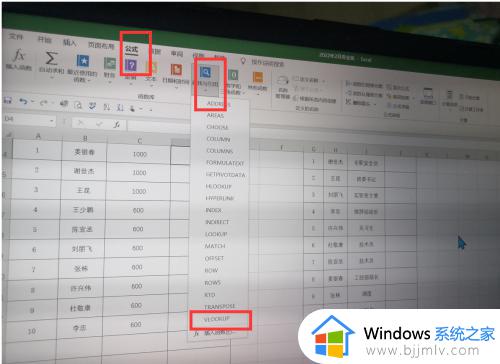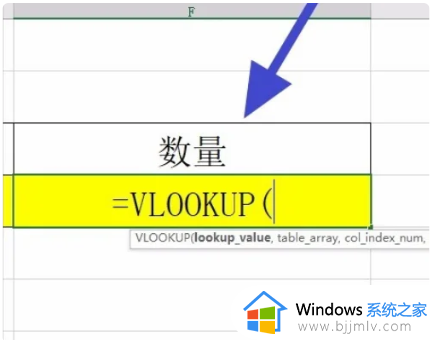vlookup匹配不出来怎么回事 vlookup无法匹配的解决教程
当我们要对表格数据进行匹配的时候,都会用到vlookup函数来进行操作,可是有不少用户却遇到了vlookup匹配不出来的情况,许多人遇到这样的问题都不知道要怎么办吧,其实不用担心,接下来就由笔者给大家介绍一下vlookup无法匹配的解决教程,遇到一样情况的用户们可以一起来看看。
原因和解决方法:
一、单元格空白
1、首先任选一个单元格,输入“=E2=A9”,回车查看结果。
2、如果和图示一样,显示“FALSE”。说明原本应该一致的“E2”和“A9”并不一致。
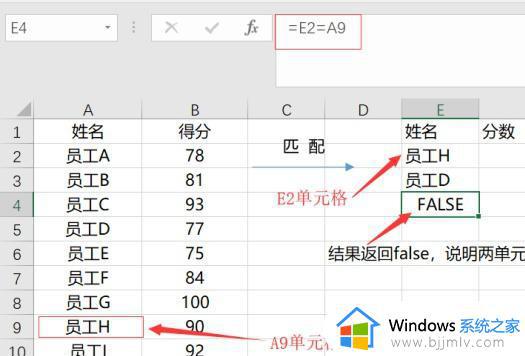
3、接着我们在对应一列中使用“LEN”函数,可以看到数值不一样,一个3一个5。
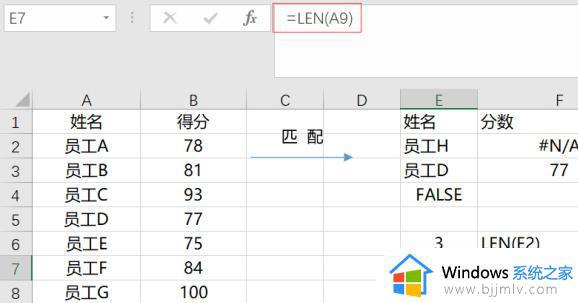
4、这时候,我们只需要使用替换功能,将空格替换为无即可。
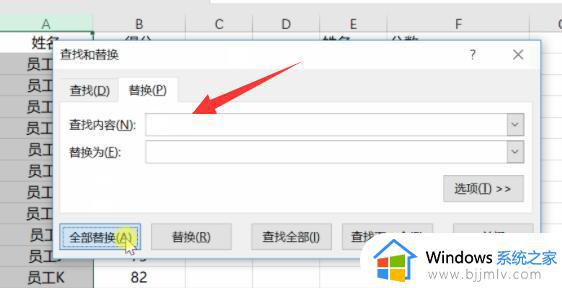
二、数据格式不同
1、如果不是上述问题,还可能是格式不一致。
2、可以尝试在单元格中输入“=VLOOKUP( E2,A:B,2,0)”回车确定。
3、我们可以看到,编号为3、4的内容出错了,而编号5的内容正确。
4、因此可以判断,应该是编号为3和4的这两个单元格的数据格式不同。
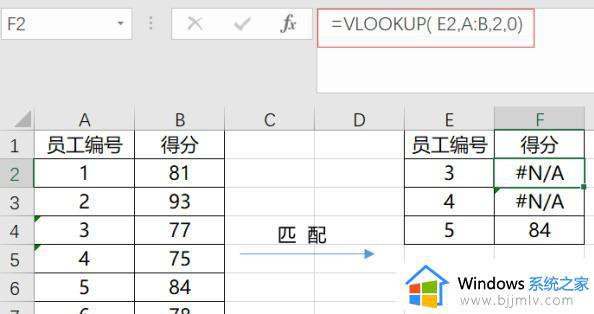
5、这时候只要选中左侧“3和4”两个单元格,点击右上角感叹号。选择“转换为数字”即可解决。
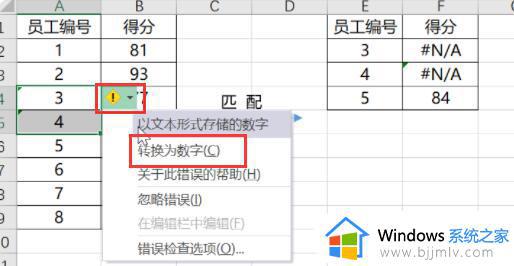
如果你开启了显示函数也可能会导致不出结果,只要关闭也可以解决。
关于vlookup匹配不出来的详细解决方法就给大家介绍到这里了,有遇到一样情况的小伙伴们可以参考上述方法来进行解决,希望帮助到大家。